Spyder 2 : un colorimètre abordable
Publié le 18/07/2005 par Vincent Alzieu
La calibrationLa procédure est classique. Le colorimètre demande à être posée sur un patch noir affiché à l'écran. On valide l'ordre de calibration et c'est parti. Les couleurs défilent dans le carré sous le colorimètre qui, au bout d'un moment, demande à l'utilisateur d'ajuster les paramètres de luminosité, contraste et les canaux RVB (si toutes ces commandes sont disponibles sur le moniteur) en fonction de mires qu'il affiche. C'est assez sommaire et comme d'habitude sur les colorimètres, mieux vaut limiter ses interventions dans le menu de l'écran au maximum, sous peine sinon de dégrader l'image et d'amoindrir les résultats de la calibration. Voici donc les différentes étapes par lesquelles on passe :
L'annonce des festivités
En résumé, bonjour, bienvenue, on va régler le gamma, la température des couleurs, le noir et le blanc. Mais surtout, coupez toutes les lumières directes et laissez le moniteur allumé pendant une heure.



Indication des réglages disponibles sur l'écran



Premiers ajustements


D'emblée, la procédure indique qu'il est préférable de revenir aux paramètres par défaut du moniteur et de s'y tenir. Soit de ne pas chercher à diminuer sa luminosité, ni son contraste. C'est étonnant mais nous l'avons vérifié, c'est effectivement préférable avec ce colorimètre.
Deux mires sont néanmoins proposées pour permettre à ceux qui décident d'outre passer ces conseils et d'entammer quelques corrections :
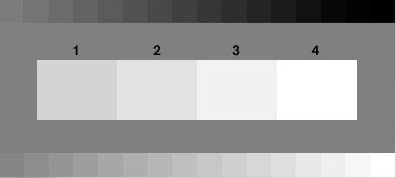
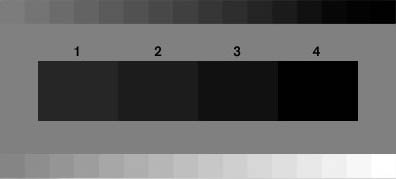
Et c'est parti
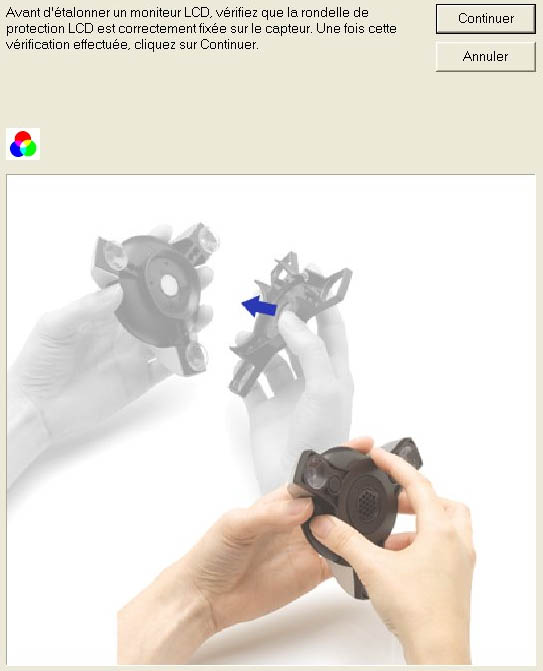
Après quelques patchs sur les couleurs primaires, le colorimètre invite l'utilisateur à rendre le blanc plus blanc. On cherche à retirer toute dominante, en jouant pour cela sur les canaux RVB, quand ils sont disponibles. C'est très souvent le cas, sauf sur certains écrans branchés en DVI. Pour une raison que nous ne comprenons pas, certains constructeurs coupent l'accès à cette donnée pourtant essentielle pour la reproduction des couleurs quand on travaille en numérique. Alors que ce paramètre est bien présent en mode analogique...
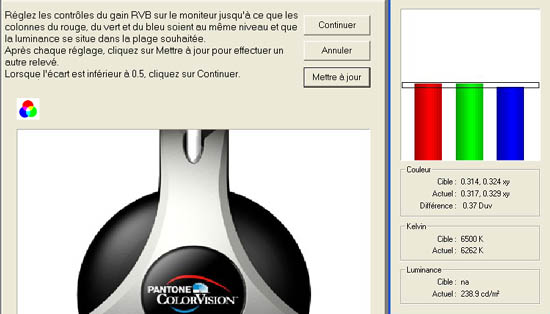
Puis les patchs de couleurs défilent. On y voit de très nombreuses nuaunces. C'est long, on ne fait plus que patienter devant le moniteur. Cette dernière étape dure une quinzaine de minutes.
Validation des résultats
Voilà, une fenêtre annonce que c'est fini. L'écran est calibré. A ce stade, si l'on souhaite visualiser l'ampleur de la correction, il faut se rendre dans le menu disponible et lancer la "courbe", pour courbe de contraste.
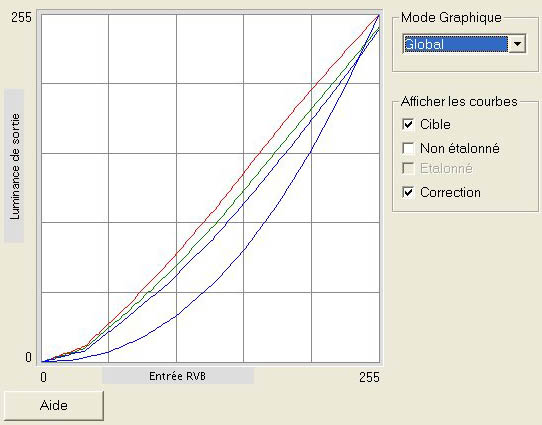
Des quatre, celle idéale est la plus base. Dans un monde parfait, toutes les courbes devraient se superposer. Là, ce n'est manifestement pas le cas, preuve soit que la calibration est imparfaite, soit que le moniteur testé est loin d'être parfait.
Pas de chance, nous penchons plutôt vers la première option. Le colorimètre LaCie a lui aussi confirmé des écarts toujours importants sur certaines couleurs. Mais lui a su les rectifier bien plus justement, comme on le voit en page suivante.
Sommaire
Vos réactions
Contenus relatifs
- [+] 11/01: CES: Un écran OLED 4K 21.6 pouces c...
- [+] 10/01: CES: Quatre écrans DisplayHDR en dé...
- [+] 10/01: CES: 7 écrans sur un portable via D...
- [+] 10/01: CES: USB-PD via HDMI Alt-Mode
- [+] 12/12: Vesa lance un standard pour les écr...
- [+] 12/06: Samsung CHG90, 49" 3840x1080 32:9
- [+] 13/04: Dell lance son OLED 4K à 3500$
- [+] 08/04: Des dalles 32:9 et 32:10 chez Samsu...
- [+] 22/02: AOC annonce les AG272FCX et AG322QC...
- [+] 11/02: NEC EX341R : 34" incurvé et UWQHD



